如何实现宿主机通过web访问虚拟机网站
2016-07-20 15:41
666 查看
本次教程是建立在宿主机可以和客户机进行匿名访问的基础上实现的,所以主机运行ping命令可以访问客户机才可以按照本教程操作,关于如何实现宿主机和虚拟机的互联互通可以参考笔者的上篇博文。
首先打开客户机控制面板,看到程序按钮,如图:

点击程序,看到程序和功能,再次选择“打开或关闭Windows功能”,如图:

之后在列表选单中找到Internet信息服务如下图:
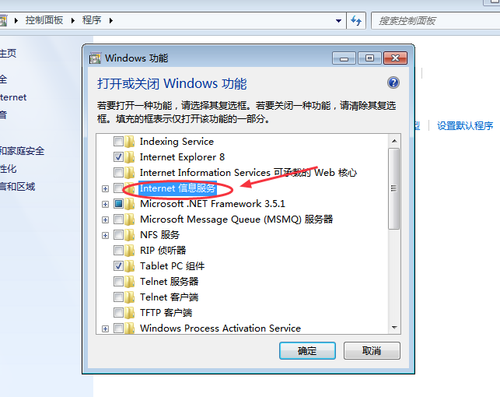
选中该复选框,默认配置如下图:
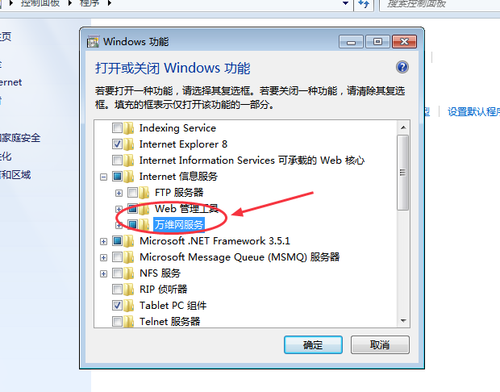
点击确定安装即可即可。安装成功后打开系统盘所在盘符,在系统盘内多出一个“inetpub”文件夹,如图:

打开该文件夹,里面有一个“wwwroot”文件夹,如图:

打开“wwwroot”文件夹,在该文件夹目录下新建一个文本文档,如图:
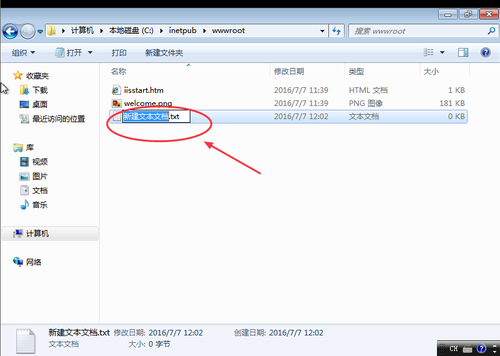
打开记事本,在里面填写一段测试代码,如图:
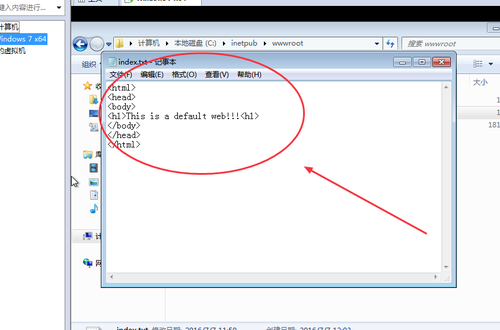
输入完毕保存,如图:
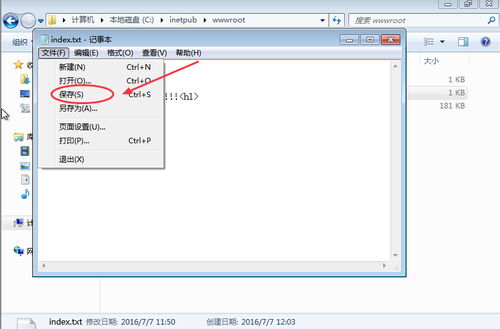
下面我们需要设置系统显示隐藏扩展名,方便我们重命名文件,如图:
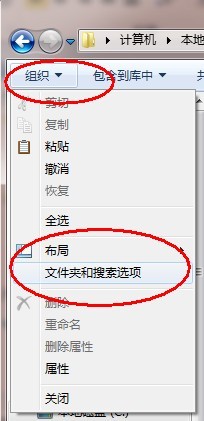

操作完毕后点确定,再回到刚才的文件为新建的文本文档重命名,更改为“index.html”,如图:

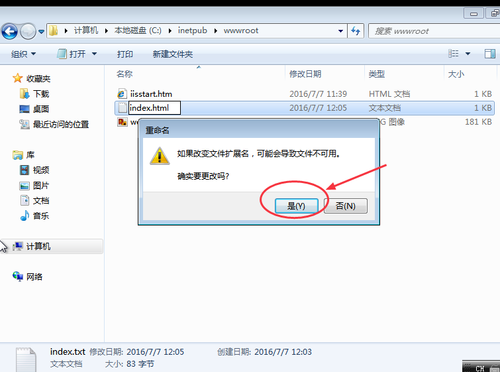
操作完毕后打开Windows7开始菜单,在搜索框输入“服务”找到“Internet信息服务(IIS)管理器”,如图:
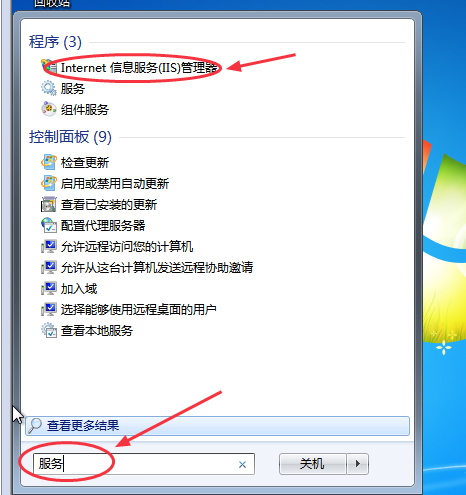
打开该服务,如图:

在绑定选项可以定义允许访问的IP范围,如图:
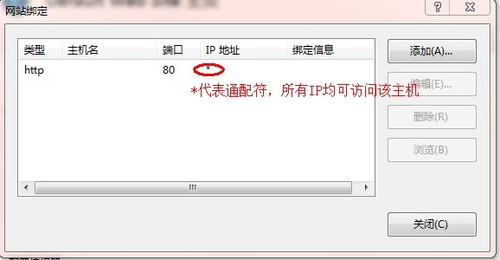
打开默认文档,选择添加可以选择自定义的网页文档,如图:

本次教程我采用的网页文档命名为“index.html”列表中本来就有,所以不需要额外添加可直接使用。至此配置完毕打开宿主机浏览器,输入客户机的IP地址,本次实验客户机IP地址为:192.168.44.100,在主机IE浏览器地址栏输入:http://192.168.44.100(此地址以客户机实际定义地址为准)回车,访问成功出现如下页面:
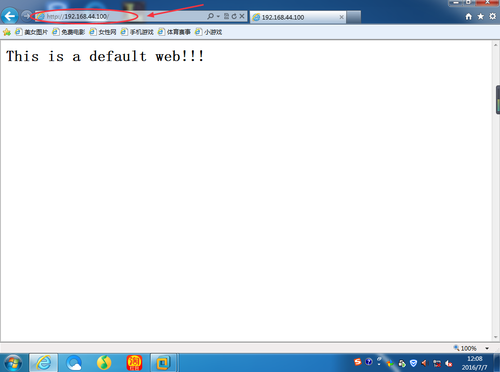
以上就是在虚拟机上建一个web站点供宿主机进行访问,属于牛刀小试,各位朋友可以自行操作一下,如果是大神的话,不足之处还望轻喷。
首先打开客户机控制面板,看到程序按钮,如图:

点击程序,看到程序和功能,再次选择“打开或关闭Windows功能”,如图:

之后在列表选单中找到Internet信息服务如下图:
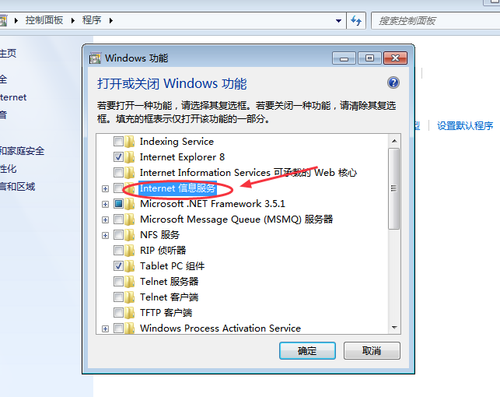
选中该复选框,默认配置如下图:
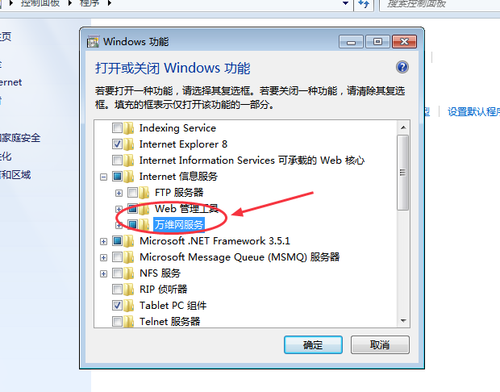
点击确定安装即可即可。安装成功后打开系统盘所在盘符,在系统盘内多出一个“inetpub”文件夹,如图:

打开该文件夹,里面有一个“wwwroot”文件夹,如图:

打开“wwwroot”文件夹,在该文件夹目录下新建一个文本文档,如图:
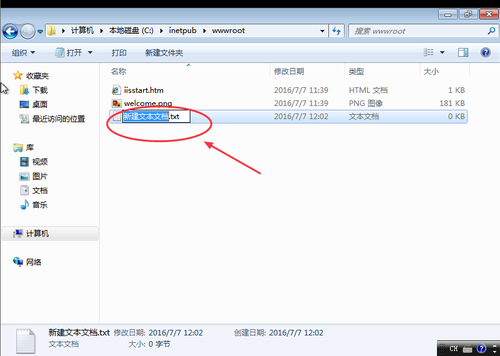
打开记事本,在里面填写一段测试代码,如图:
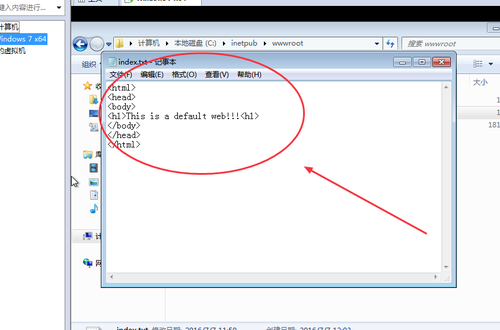
输入完毕保存,如图:
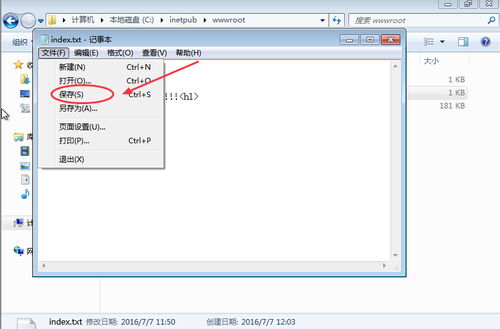
下面我们需要设置系统显示隐藏扩展名,方便我们重命名文件,如图:
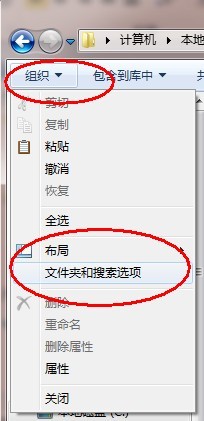

操作完毕后点确定,再回到刚才的文件为新建的文本文档重命名,更改为“index.html”,如图:

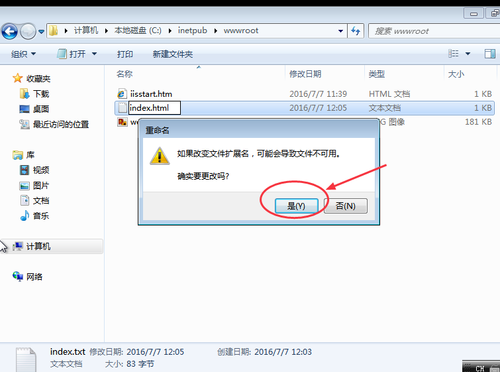
操作完毕后打开Windows7开始菜单,在搜索框输入“服务”找到“Internet信息服务(IIS)管理器”,如图:
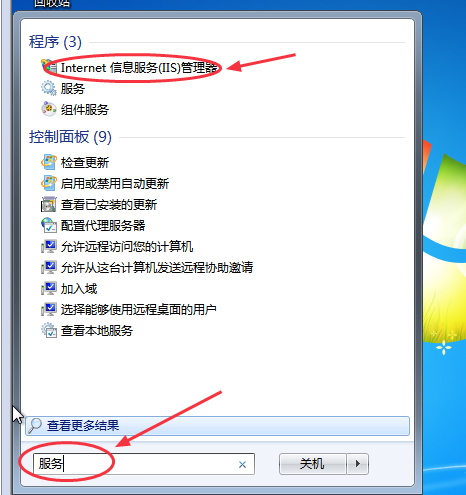
打开该服务,如图:

在绑定选项可以定义允许访问的IP范围,如图:
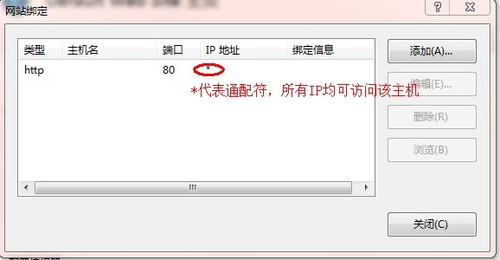
打开默认文档,选择添加可以选择自定义的网页文档,如图:

本次教程我采用的网页文档命名为“index.html”列表中本来就有,所以不需要额外添加可直接使用。至此配置完毕打开宿主机浏览器,输入客户机的IP地址,本次实验客户机IP地址为:192.168.44.100,在主机IE浏览器地址栏输入:http://192.168.44.100(此地址以客户机实际定义地址为准)回车,访问成功出现如下页面:
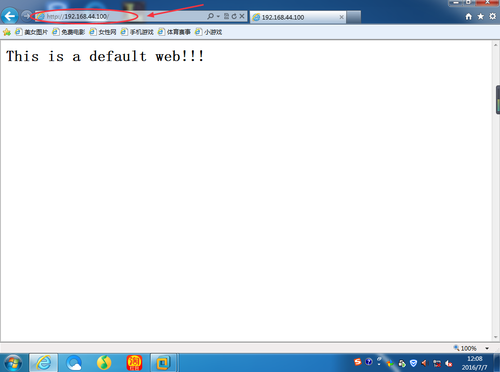
以上就是在虚拟机上建一个web站点供宿主机进行访问,属于牛刀小试,各位朋友可以自行操作一下,如果是大神的话,不足之处还望轻喷。
相关文章推荐
- Android学习笔记(二九):嵌入浏览器
- 如何重装TCP/IP协议
- Windows 8 官方高清壁纸欣赏与下载
- 谁是桌面王者?Win PK Linux三大镇山之宝
- 对《大家都在点赞 Windows Terminal,我决定给你泼一盆冷水》一文的商榷
- Windows Clang开发环境备忘
- 从Windows系统下访问Linux分区相关软件
- 对《大家都在点赞 Windows Terminal,我决定给你泼一盆冷水》一文的商榷
- Windows下搭建本地SVN服务器
- 使用Windows原生命令一键清空剪贴板
- windows用windeployqt发布qt quick application程序
- 利用开源软件打造自己的全功能远程工具
- Windows 8虚拟机不能全屏的解决方法
- 虚拟化基础架构Windows 2008篇之1-虚拟化基础服务概述
- 虚拟化基础架构Windows 2008篇之5-安装Windows部署服务
- 虚拟化基础架构Windows 2008篇之7-添加其他操作系统的安装镜像
- 虚拟化基础架构Windows 2008篇之9-配置Windows部署服务
- 虚拟化基础架构Windows 2008篇之12-WSUS工作站端配置
